Pasirinktiniai skambėjimo tonai yra puikus būdas suteikti savo iPhone, iPad ar iPod touch asmeniškumo ir prieskonių.
Ir nors jūs galėjote ir vis dar galite įsigyti melodijų, iTunes visada buvo būdas sukurti nemokamus skambėjimo tonus.
Kita vertus, jei „Mac“ ar asmeniniame kompiuteryje įdiegėte naujausią „iTunes“ versiją, galbūt pastebėjote, kad tonai yra šiek tiek ne taip.
Štai viskas, ką reikia žinoti apie tinkintų skambėjimo melodijų kūrimą ir naudojimą iTunes 12.7 ir naujesnėse versijose ir iOS 12.
Turinys
- Kur dingo mano skambėjimo melodijos?
- Kaip sukurti pasirinktinius skambėjimo tonus
-
Kaip perkelti pasirinktinius skambėjimo tonus į „iOS“ įrenginį
- Neveikia? Negalite išsaugoti tinkintų skambėjimo melodijų „iPhone“ naudodami „iTunes“?
- Kaip naudoti tinkintus skambėjimo tonus iOS 12
-
Bet kaip apie įsigytus tonus?
- Susiję įrašai:
Kur dingo mano skambėjimo melodijos?
Iš esmės, iTunes 12.7 ir aukščiau siūlomi keli pakeitimai, siekiant pašalinti netvarką ir supaprastinti darbalaukio programą. Tačiau tai taip pat apima keletą kompromisų.
Pavyzdžiui, pačioje darbalaukio programoje nebėra „App Store“ ar „Tones“ skilties.
Tačiau tai nereiškia, kad nebegalite naudoti pasirinktinių (nemokamų) skambėjimo melodijų, kurias kuriate patys – metodas ką tik pasikeitė. Prie to prieisime vėliau.
Neišsigąskite dėl ankstesnių skambėjimo melodijų. Jie nebuvo ištrinti, jie tiesiog nebus rodomi iTunes daugiau.
Juos galite rasti tame pačiame aplanke, kur ankstesni pasirinktiniai skambėjimo tonai buvo patalpinti iTunes Media aplanke. Pagal numatytuosius nustatymus jie saugomi Muzika > iTunes > Tonai.
Kaip sukurti pasirinktinius skambėjimo tonus

Prieš pereinant prie naujo pasirinktinių skambėjimo melodijų arba tonų perkėlimo į „iOS“ įrenginį metodo, gali prireikti greito atnaujinimo, kaip sukurti minėtus skambėjimo tonus.
- Atidarykite dainą ar kitą garso failą iTunes.
- Dešiniuoju pelės mygtuku spustelėkite takelį ir pasirinkite Gauti informaciją.
- Iššokančiajame lange spustelėkite Galimybės skirtukas.
- Dabar turėsite nustatyti pradžios ir (arba) pabaigos laiką, kad takelis būtų sutrumpintas. Maždaug 30 sekundžių tinka skambėjimo tonui, kelios sekundės – perspėjimo tonui.
- Tada eikite į Failas —> Konvertuoti —> Sukurti AAC versiją.
- Dešiniuoju pelės mygtuku spustelėkite ką tik sukurtą naują dainą ir pasirinkite Rodyti „Finder“..
- Pakeiskite failo plėtinį iš .m4a į .m4r.
Po to esate pasiruošę eiti.
Jei anksčiau sukūrėte pasirinktinius skambėjimo melodijas iTunes, galite pastebėti, kad šiuo metu – kad iTunes 12.7 ir naujesnėje versijoje – dukart spustelėjus takelį, elgsena nebus tokia pati, prie kurios esate įpratę.
Kaip perkelti pasirinktinius skambėjimo tonus į „iOS“ įrenginį
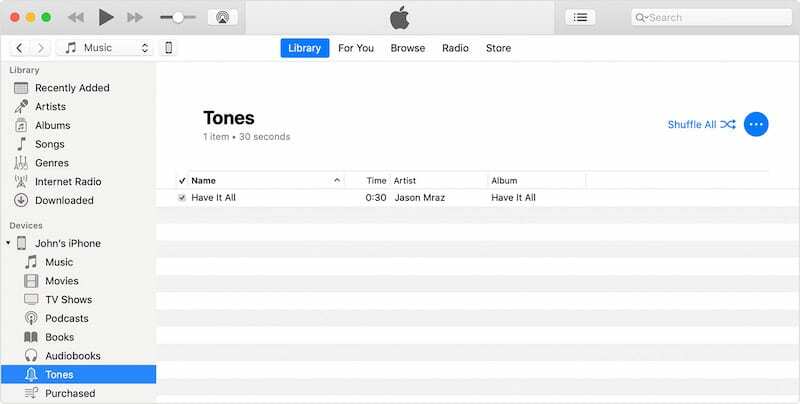
Prijunkite savo iPhone arba iPad prie kompiuterio naudodami iTunes. Atidarykite iTunes ir palaukite, kol jūsų įrenginys bus sinchronizuojamas.
Tada norėsite rasti .m4r failą, kurį anksčiau sukūrėte iTunes. Gali būti, kad aplankas jau atidarytas „Finder“. Kitu atveju suraskite jį iTunes, dešiniuoju pelės mygtuku spustelėkite ir pasirinkite Rodyti „Finder“.
Jei skambėjimo tonas arba tonas pasirodė anksčiau „iTunes“ bibliotekoje raskite jį „iTunes“ medijos aplanko Tonai arba Skambėjimo tonai aplankuose.
Jei skambėjimo tonus sukūrėte naudodami „Mac“ „GarageBand“ ir bendrinote juos su „iTunes“, ieškokite skambėjimo tonų aplanke Importuoti.
Suradę skambėjimo melodijos failą (-ius), turėsite keletą parinkčių.
- Nukopijuokite failą naudodami Command + C. Arba galite dešiniuoju pelės mygtuku spustelėkite ir pasirinkite Kopijuoti.
- Eikite į iTunes ir suraskite savo įrenginį šoninėje juostoje.
- Spustelėkite Tonai.
- Viduje konors Tonų meniu savo įrenginio, spustelėkite bet kur ir paspauskite Command + V arba dešiniuoju pelės mygtuku spustelėkite ir pasirinkite Įklijuoti.
Taip pat galite nuvilkti tonų failą ant savo iDevice pavadinimo, esančio kairėje iTunes šoninėje juostoje, skiltyje „Mano įrenginyje“.
Arba tiesiog nuvilkite .m4r failą tiesiai iš Finder lango į skyrių Tonai. Jis turėtų nukopijuoti taip, kaip tikitės.
Neveikia? Negalite išsaugoti tinkintų skambėjimo melodijų „iPhone“ naudodami „iTunes“?
- Prijunkite įrenginį prie kompiuterio
- Įgalinkite šoninę juostą iTunes (jei paslėpta)
- Bakstelėkite įrenginio piktogramą
- Spustelėkite skirtuką Santrauka
- Raskite skyrių Parinktys ir pažymėkite varnelę Rankiniu būdu tvarkykite muziką ir vaizdo įrašus (gali būti tik vaizdo įrašai)
- Bakstelėkite Tonai skyrių kairėje šoninėje juostoje
- Nukopijuokite ir įklijuokite arba vilkite ir nuvilkite M4R melodijos failą (-us) į iTunes langą Tones.
- Jei nematote aplanko Tonai, vilkite ir numeskite arba nukopijuokite ir įklijuokite skambėjimo toną iš Finder į įrenginio piktogramą iTunes šoninėje juostoje.
Kaip naudoti tinkintus skambėjimo tonus iOS 12
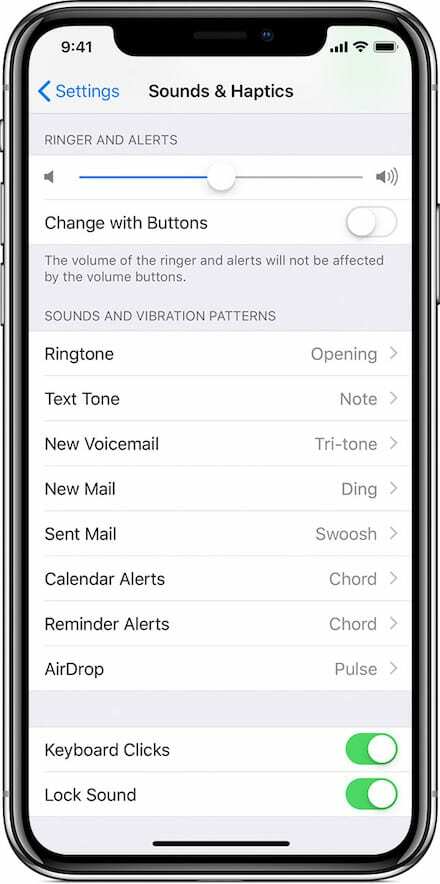
Iš čia pasirinkto skambėjimo tono ar įspėjimo tono pasirinkimo procesas iš esmės nepasikeitė, štai kaip.
- Atidarykite Nustatymai.
- Paspausti Garsai ir haptika.
- Paspaustibet kurį iš garsų norite pakeisti – skambėjimo tonas, teksto tonas, naujas balso paštas ir kt.
- Atsidariusiame meniu raskite ir pasirinkite pasirinktinis skambėjimo tonas arba teksto tonas pasirinkote.
Papildomas patarimas: taip pat galite sukurti pasirinktinį vibracijos modelį bakstelėdami Vibracija vienoje iš garso kategorijų. Tiesiog slinkite žemyn ir bakstelėkite Sukurti naują vibraciją. Tai patogu, kad galėtumėte atskirti telefono skambutį ar tekstinį pranešimą nuo kitų pranešimų.
Bet kaip apie įsigytus tonus?
Kaip minėjome anksčiau, jūsų įsigytų skambėjimo tonų ir tonų nebėra – jie tiesiog nebebus rodomi iTunes.
Laimei, nuo „iOS 11“ yra paprastas būdas atsisiųsti visus su „Apple ID“ susijusius tonus tiesiai į „iPhone“ ar „iPad“.
Tiesiog eik į Nustatymai -> Garsas ir haptika ir bakstelėkite bet kurį garsą. Dabar turėtumėte pamatyti parinktį Atsisiųskite visus įsigytus tonus.
(Arba bakstelėję Tone Store pateksite į pažįstamos iTunes parduotuvės filialo iOS versiją, kur galėsite įsigyti tonų.)

Mike'as yra laisvai samdomas žurnalistas iš San Diego, Kalifornijos.
Nors jis daugiausia apima Apple ir vartotojų technologijas, jis turi patirties rašydamas apie visuomenės saugumą, vietos valdžią ir švietimą įvairiems leidiniams.
Žurnalistikos srityje jis dėvėjo nemažai kepurių, įskaitant rašytoją, redaktorių ir naujienų dizainerį.